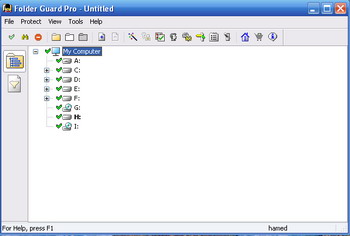
ادامه ی آموزش نرم افزار Folder Guard
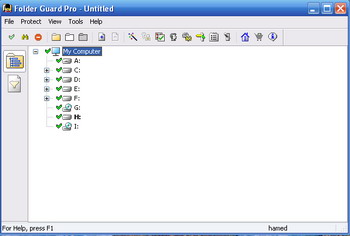
Full Access : این گزینه هیج امنیتی بر روی پوشه قرار نمی دهد
Read-Only : این گزینه پوشه را فقط خواندنی میکند و اجازه ی Cut کردن و تغییر نام و پاک را به ان نمیدهد و فقط میتوان از اان استفاده کرد
No Access : این گزینه پوشه را به طور کامل قفل کرده و دسترسی به ان را غیر ممکن میکند
در قسمت بعد که Visibility
نام دارد مثل قسمت قبل دارای سه گزینه است که به ترتیب عبارتند از
: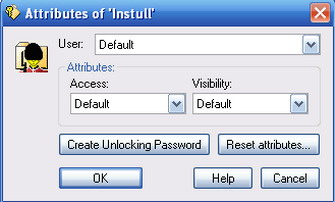
Visible : این گزینه هم هیچ تغییر و امنیتی بر روی پو شه اایجاد نمی کند
Empty : این گزینه پوشه را خالی نشان میدهد و حجم ان را صفر میزند تا کسی از مقدار حجم و تعداد پوشه و فایل های موجود در ان مطلع نشود
Hidden : این گزینه پوشه ی مربوطه را به کل مخفی و از دید کاربران مخفی می کند تا کسی از وجود ان با خبر نشود
در قسمت یک کلید به نام Create Unlocking Password
وجود دارد که با راست کلیک کردن بر روی پوشه و زدن
Unlocking و زدن پسوردی که اینجا انتخاب
میکنید قفل همین پوشه را باز کنید.برای این منظور بر روی
Create Unlocking Password کلیک کنید و در کادر باز
شده دوبار پسورد خود را وارد کنید . در قسمت بعد یک کلید دیگر به نام
Reset Attributes وجود دارد که همه ی تغییرات را از
بین میبرد و دراصطلاح
Reset
میکند . حال با زدن OK
تغییرات را اعمال کنید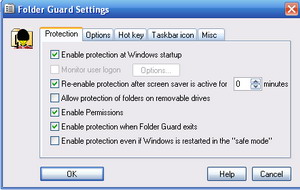
حالا از منوی File گزینه ی Setting را برای تنظیمات برنامه انتخاب کنید . هماطور که در تصویر می بینید مطابق شکل تصویری باز میشود. در سربرگ Protection یر روی گزینه ی اول کلیک کنید تا با هر بار بالا امدن ویندوز سیستم امنیتی فعال شود و همچنین گزینهی ششم (Enable Protection When folder guard exits ) را فعال کنید تا بعد از خروج ااز برنامه سیستم امنیتی فعال شود .گزینه ی اخر را هم باید در حالت Safe Mode فعا کنید تا در حالت Safe Mode سیستم امنیتی فعال شود.
در سربرگ Option هم گزینه اول را تیک بزنید تا گزینه ای برای باز کردن قفل پوشه در کلیک را ست بر روی پوشه ی قفل شده ظاهر شود. گزینهی ششم که History استارت منو را بعد از خروج از هر با از برنامه به طور اتوماتیک پاک میکند تا رد پایی از شما باقی نماند
در سربرگ بعدی یعنی Hot Key شما با تیک زدن گزینه ی اول و فعال شدن کادر زیر با کلیک بر روی ان فشردن چند کلید ترکیبی این کلید ها را برای برنامه تعریف می کنید تا با زدن این کلید ها در محیط برنامه برنامه باز شود ( پسورد ورودی برنامه را هم از شما میخواهد)
در سرگ بعد یعنی Taskbar Icon گزینه ی اول یعنی Show icon on taskbar گزینه های بعد فعال می شود و گزینه ی اول و دوم فعال شده را تیک بزنید تا با فلش زدن ایکن فولدر گارد در تسکبار به شما نشان بدهد که قفل برنا باز است یا بسته.
و در سربرگ Mics می تونید تنظیماتی مانند نشان دادن Screen برنامه در هنگام باز شده برنامه و غیره را نشان بدهد یا خیر
ااین تنظیمات مهم و ضروری برنامه بود که شرح داد شد . حالا باید تنظیمات را Save کنید برای این منظور از منوی File گزینه یSave را اانتخاب کنید و در مکان دلخواه یا پیش فرض ذخیره کنید
تذکرمهم : هیچ کاه درایو MY Computer را قفل نکنید که برای برنامه ها و بوت شده ویندوز مشکل پیش خواهد امد
با زدن کلید های Ctrl+p پنجره ای مانند شکل باز
خواهد شد که به شرح ان خواهیم پرداخت .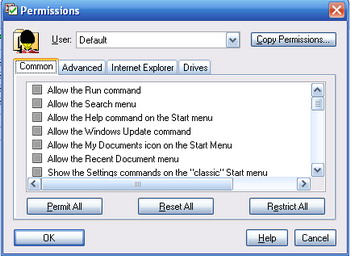
ااین پنجره که Permissions نام دارد می توانید تنظیمات و امنیت کاملی بر روی اجزار مختلف ویندوز داشته باشید و حتی می توانید انها را قفل میکنید . اول سربرگ ان Common نام دارد میتوانید قسمت های مختلفی را اجازه ی دسترسی بدهید یا دسترسی را محدود کنید . در سربرگ Advanced هم قسمت های دیگری از ویندوز . در سربرگ Internet Explorer تنظیمات مربوط با کاوشگر ویندوز است و در سربرگ اخر که Drives نام دارد دسترسی به درایو ها را کنترل کنید.
نکته : بعد از هر ورود به برنامه پوشه هایی که پاک شده با شند نمایش داده میشوند
نکته : قبل از خروج از هر بار از برنامه اگر تغییراتی انجام داده باشد با پیغامی به شما اطلاع میدهد که باید تنظیمات را ذخیره کنید که شما باید Yes را فشار دهید .
نکته : پوشه ی خود برنا به صورت پیش فرض فقط خواندنی (Read-Only) است که نباید ان را تغییر داد.
نکته : پوشه ی ویندوز به صورت Full Access است که نباید تغییر داده شود
با زدن کلید های ترکیب Ctrl+L پنجره ای باز می شود که می توانید برای برنامه کاربر های مختلفی تعریف کنید
شما میتوانید از پسوردها و تنظیمات نسخه ی Recovery بگیرد و ان را در فلاپی یا مکانی در رایانه تان ذخیره کنید . برای ابن منظور از منوی Tools گزینه یEmergency Recovery را انتخاب کنید .
ااگر پسورد خود را فراموش کرده اید نگران نباشید .ابتدا به منوی
Start بروید و بعد به All Program ودر منوی
باز شده به دنبالFolder Guard بروید و در زیر
شاخه ی ان گزینه یReset Password را انتخاب کنید . و
مشخصات ثبت و سریال ان را وارد کنید . تمام پسورد ها باز میشود . پس می بیند که
شماره سریال و نام وتعداد کپی را در جای امنی قرار دهید.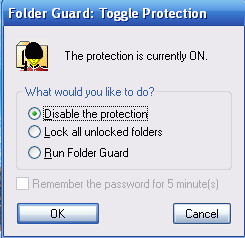
اگر میخواهید که قفل همه پوشه ها را به طور همزمان باز کنید یا ببندبد
باید.ابتدا به منوی Start بروید و بعد به
All Program ودر منوی باز شده به دنبالFolder Guard
بروید و در زیر شاخه ی ان گزینه یToggle
Protection را انتخاب کنید . حالا
پسورد را وارد کنید و با فشردن گزینهی اول و زدن OK قفل
ها باز شده و ایکن فولدر گارد در تسکبار شروع به فلش زدن میکند . برای قفل کردن
هم دوباره این کار را تکرار کنید.![]()